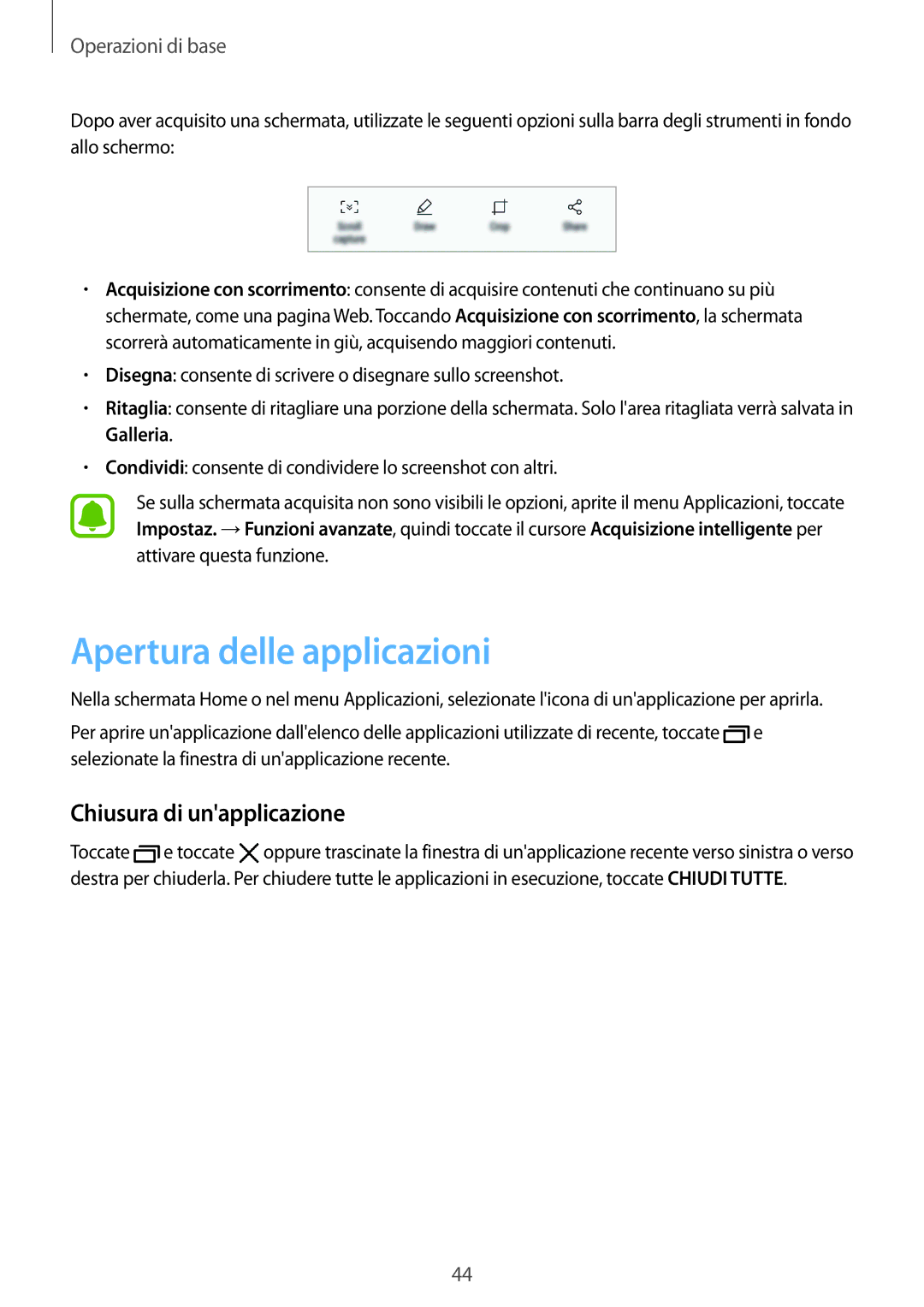Operazioni di base
Dopo aver acquisito una schermata, utilizzate le seguenti opzioni sulla barra degli strumenti in fondo allo schermo:
•Acquisizione con scorrimento: consente di acquisire contenuti che continuano su più schermate, come una pagina Web. Toccando Acquisizione con scorrimento, la schermata scorrerà automaticamente in giù, acquisendo maggiori contenuti.
•Disegna: consente di scrivere o disegnare sullo screenshot.
•Ritaglia: consente di ritagliare una porzione della schermata. Solo l'area ritagliata verrà salvata in Galleria.
•Condividi: consente di condividere lo screenshot con altri.
Se sulla schermata acquisita non sono visibili le opzioni, aprite il menu Applicazioni, toccate Impostaz. →Funzioni avanzate, quindi toccate il cursore Acquisizione intelligente per attivare questa funzione.
Apertura delle applicazioni
Nella schermata Home o nel menu Applicazioni, selezionate l'icona di un'applicazione per aprirla.
Per aprire un'applicazione dall'elenco delle applicazioni utilizzate di recente, toccate ![]() e selezionate la finestra di un'applicazione recente.
e selezionate la finestra di un'applicazione recente.
Chiusura di un'applicazione
Toccate ![]() e toccate
e toccate ![]() oppure trascinate la finestra di un'applicazione recente verso sinistra o verso destra per chiuderla. Per chiudere tutte le applicazioni in esecuzione, toccate CHIUDI TUTTE.
oppure trascinate la finestra di un'applicazione recente verso sinistra o verso destra per chiuderla. Per chiudere tutte le applicazioni in esecuzione, toccate CHIUDI TUTTE.
44